VPNとは?VPN仮想プライベートネットワークのメリットとデメリット

VPNとは何か、そのメリットとデメリットは何でしょうか?WebTech360と一緒に、VPNの定義、そしてこのモデルとシステムを仕事にどのように適用するかについて考えてみましょう。
Windows では通常、PC の最初のユーザーを管理者として設定しますが、Windows で管理者を変更する理由や方法は数多くあります。新しい管理者レベルのユーザーを追加する場合、標準ユーザーを昇格する場合、または完全に新しい管理者に切り替える場合、このガイドでは Windows で管理者を変更する 6 つの方法を説明します。お好みの方法を選択して始めましょう。
注意: 管理者以外のユーザーによる不正アクセスを防ぐために、Windows では既存の管理者アカウントから変更を行う必要があります。
1. Windows設定を使用する
Windows で管理者を変更する場合、最も簡単な方法は Windows 設定を使用することです。
1.設定を開きます。
2.左側のペインで「アカウント」を選択します。
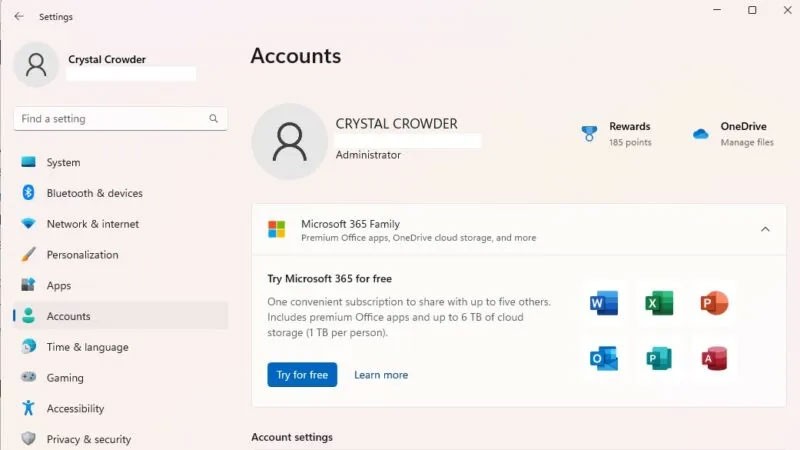
3.右側の「その他のユーザー」を選択します。このオプションは、Windows 10 では「家族とその他のユーザー」と呼ばれます。
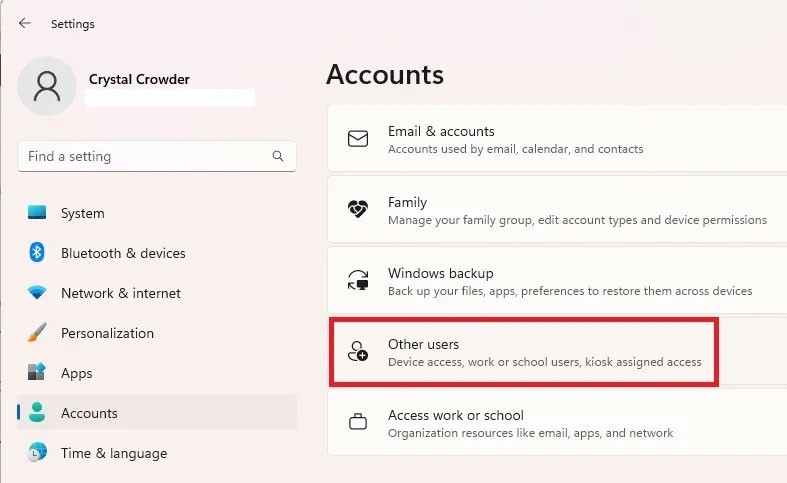
4. リストから目的のユーザーを選択します。
5. 「アカウントの種類の変更」をクリックします。
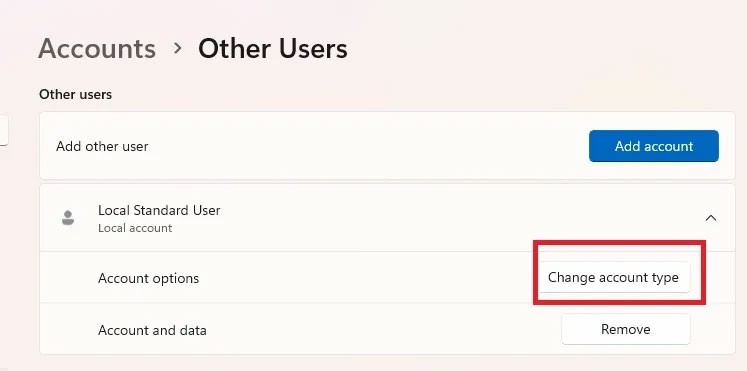
6.アカウントの種類のリストから管理者を選択し、 「OK」をクリックして 確認します。
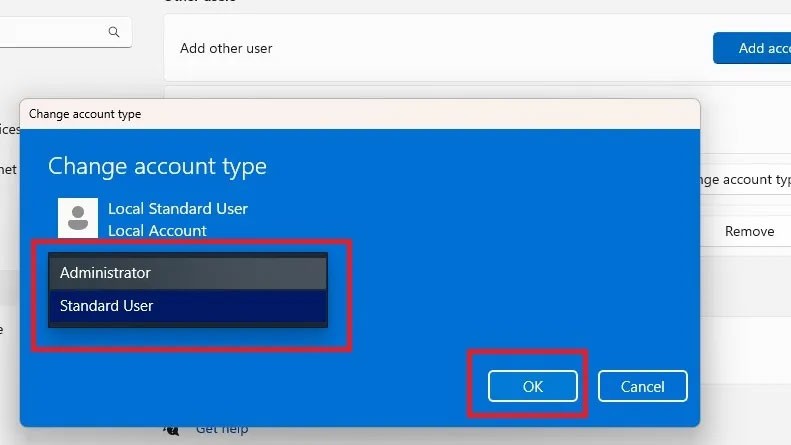
同じ方法を使用して、管理者アカウントを簡単にダウングレードできます。
2. Windowsのコントロールパネルから管理者を変更する
設定ではなくコントロール パネルから設定を変更する場合は、次の手順に従います。
1. [スタート] に移動して[コントロール パネル]を検索し、[開く] をクリックします。
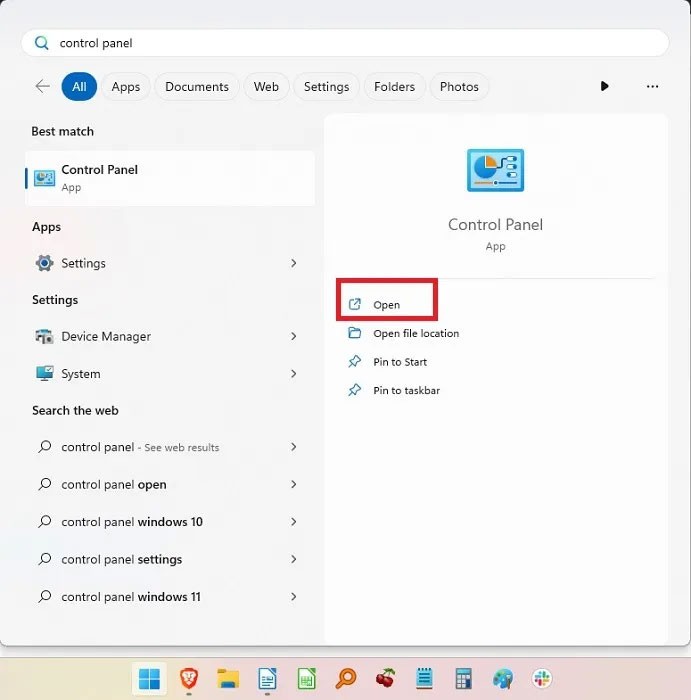
2. 「ユーザー アカウント」を選択します。

3. 自分のアカウントの種類を変更する場合は、「アカウントの種類の変更」を選択します。その他のアカウントの場合は、[別のアカウントの管理] を選択します。
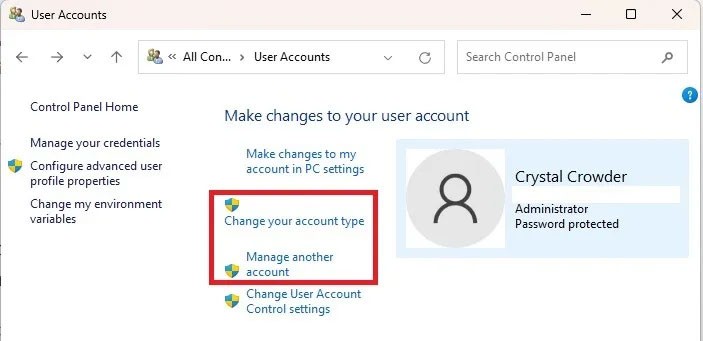
4. 変更するアカウントを選択し、「アカウントの種類の変更」を選択します。
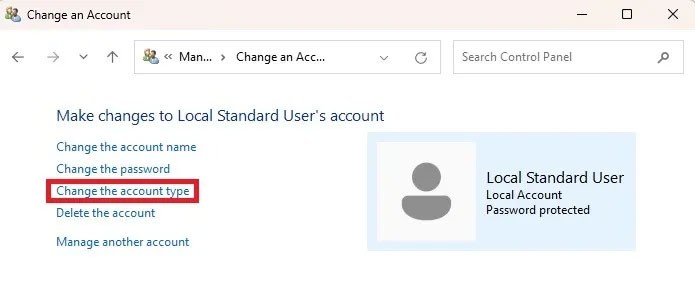
5. [管理者] (ダウングレードする場合は[標準]) を選択し、 [アカウントの種類の変更]をクリックします。
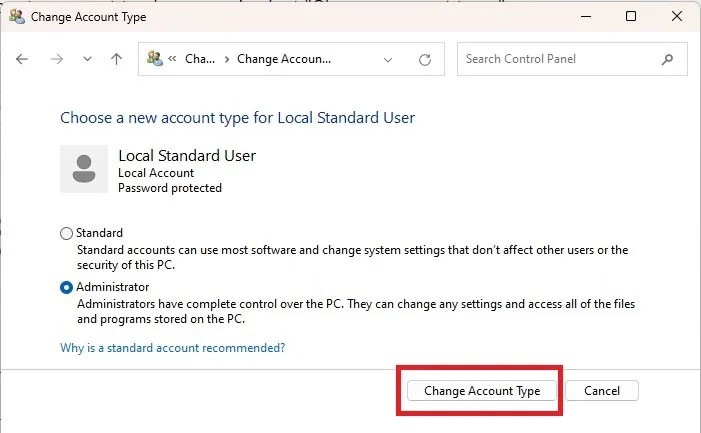
3. コマンドプロンプトを使用してWindowsの管理者を変更する
いくつかのコマンドを入力することに抵抗がなければ、Windows ユーザー アカウントを標準と管理者の間で簡単に変更できます。まず、標準ユーザーを管理者に変更しましょう。
1. Win + Rを押して「cmd」と入力し、Ctrl + Shift + Enterを押して管理者権限でコマンドプロンプトを開きます。
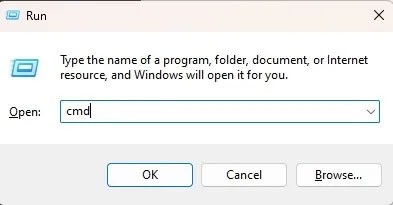
2. 次のように入力して、ユーザー アカウントの種類を管理者に変更します。
net localgroup Administrators "User Account" /add「ユーザー アカウント」をユーザー アカウント名に置き換えます。 Microsoft アカウントの場合は、アカウントの電子メール アドレスの最初の 5 文字を使用します。たとえば、[email protected] の場合、ユーザー アカウント名は「windo」になります。覚えておいてください、Windows 11 は Microsoft アカウントなしでも使用できます。
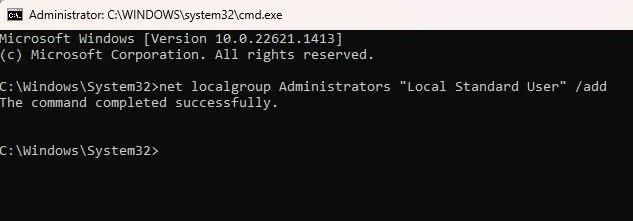
3. 次のように入力して変更を確認します。
net user "user name"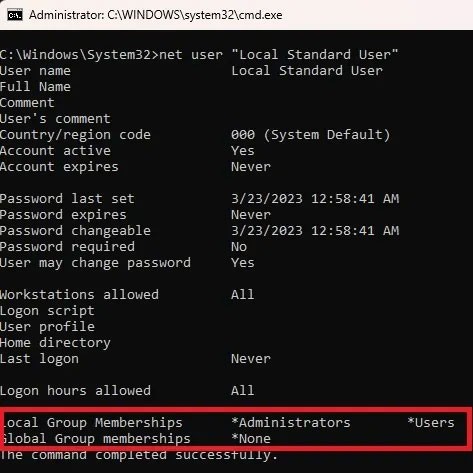
管理者アカウントをダウングレードする必要がある場合も、プロセスは同様です。
1. User Account を アカウント名に置き換えて、次のコマンドを入力します。
net localgroup Administrators "User Account" /delete
2. 変更を検証します。
net user "user name"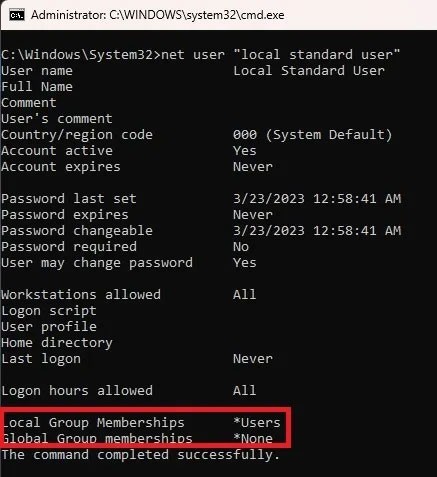
4. PowerShellの使用
PowerShellを使用する場合は、Windows 10 および 11 で管理者を変更する方法は次のとおりです。
1. Win + Xを押して、 「ターミナル (管理者)」を選択します。 Windows 10 の場合は、PowerShell を選択します。
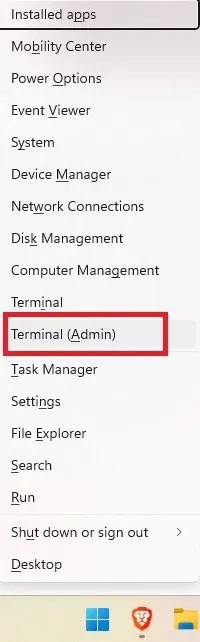
2. コマンド プロンプトで次のコマンドを入力し、ユーザー アカウントをアカウント名に置き換えます。
Add-LocalGroupMember -Group "Administrators" -Member "User Account"コマンド プロンプトと同様に、Microsoft アカウントのユーザー名は、アカウントの電子メール アドレスの最初の 5 文字です。以下も使用できます:
-Member "MicrosoftAccount\emailaddress"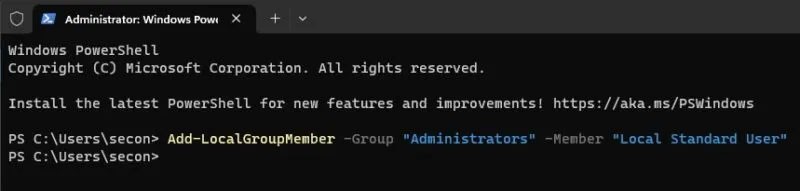
これにより、標準ユーザーが管理者に昇格されます。アカウントをダウングレードする必要がある場合:
1. PowerShell を開き、ユーザー アカウントをアカウント名に置き換えて次の情報を入力します。
Remove-LocalGroupMember -Group "Administrators" -Member "User Account"
これにより、アカウントが標準ユーザーに切り替わります。
5. netplwizの使用
Windows で管理者を変更するもう 1 つの簡単な方法は、netplwiz を使用することです。この方法では、すべてのユーザーがリストされ、必要に応じてユーザー タイプを切り替えることができます。
1. Win + Rを押して「実行」を開きます。
2. 「netplwiz」と入力し、「OK」をクリックします。
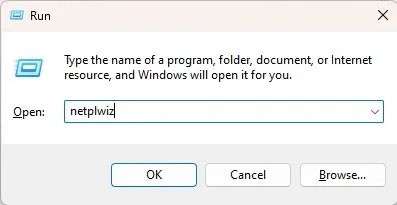
3. 目的のユーザーを選択し、「プロパティ」をクリックします。
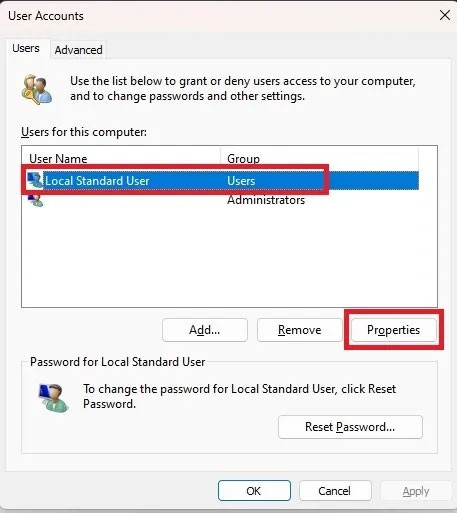
4. 「グループ メンバーシップ」タブを選択し、アカウントの種類を変更します。 [適用]をクリックします。
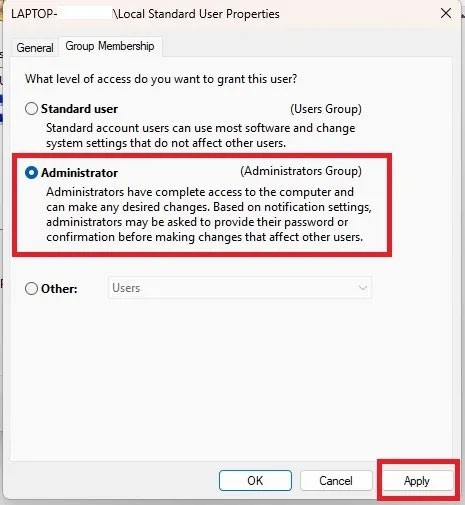
6. Windowsの「コンピューターの管理」から管理者を変更する
この方法は、Windows 10 および 11 の Pro バージョンでのみ機能します。Home バージョンをお持ちの場合、このオプションは使用できません。 Windows 10 および 11 でアカウントを変更するには、次の手順に従います。
同様の結果を得るには、サードパーティのツール lusrmgmr を使用できます。このガイドには、Windows の Pro バージョンと lusrmgmr の両方の手順が含まれています。スクリーンショットはlusrmgmrからのものです。
1. [スタート] メニューを開き、[コンピューターの管理]を検索します。[管理者として実行]を選択します。
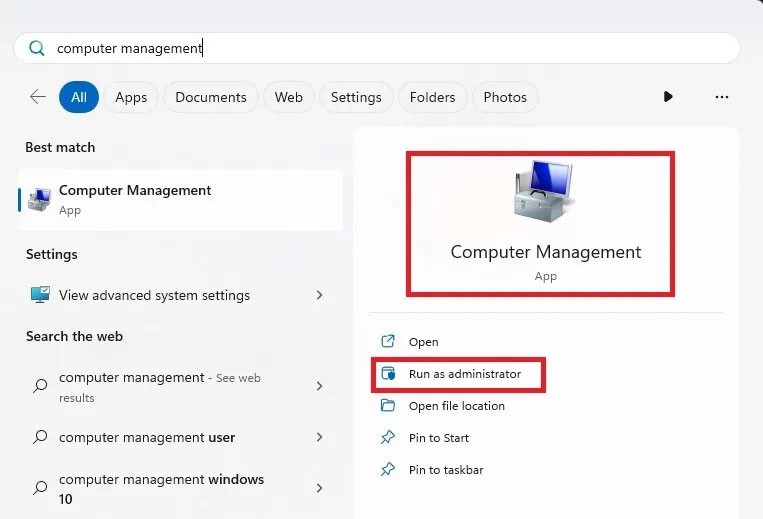
2. [システム ツール] > [ローカル ユーザーとグループ]を展開します。
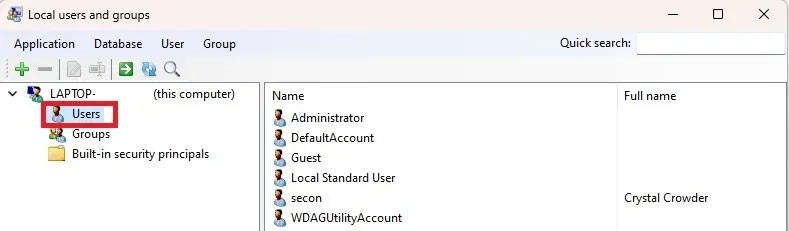
3. 「ユーザー」を選択して、中央のペインにユーザーのリストを開きます。
4. ユーザーを右クリックし、「プロパティ」を選択します。 lusrmgmr の編集をクリックします。
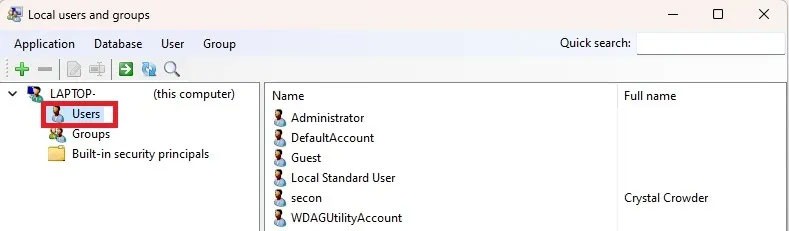
5. 「所属するグループ」タブを選択し、「追加」をクリックします。 lusrmgmr を使用する場合は、[グループ メンバーシップ] タブをクリックし、[メンバーシップの追加] を選択します。
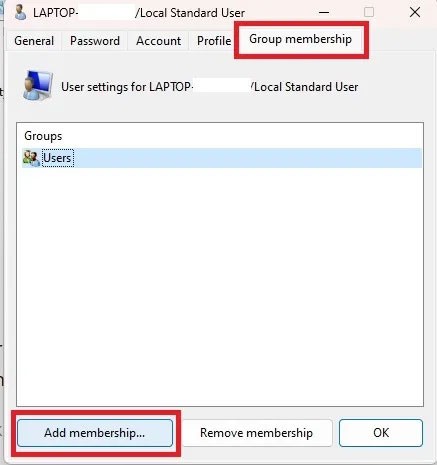
6. 「詳細設定」を選択します。
7. [今すぐ検索]を選択します。
8.リストからAdministratorsグループを選択します。 lusrmgmr では、グループ リストがすぐに表示されます。管理者を選択します。
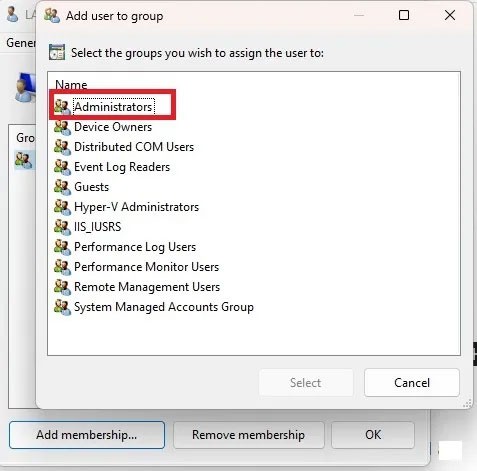
9. 「OK」をクリックして選択を確定します。 lusrmgmr で、[選択] を選択します。
10.もう一度「OK」をクリックしてウィンドウを終了します。すると、標準ユーザーと管理者ユーザーの両方がリストされます。
同じプロセスを使用してユーザーをダウングレードすることもできます。ただし、権限を追加するのではなく取り消すことになります。
VPNとは何か、そのメリットとデメリットは何でしょうか?WebTech360と一緒に、VPNの定義、そしてこのモデルとシステムを仕事にどのように適用するかについて考えてみましょう。
Windows セキュリティは、基本的なウイルス対策だけにとどまりません。フィッシング詐欺の防止、ランサムウェアのブロック、悪意のあるアプリの実行防止など、様々な機能を備えています。しかし、これらの機能はメニューの階層構造に隠れているため、見つけにくいのが現状です。
一度学んで実際に試してみると、暗号化は驚くほど使いやすく、日常生活に非常に実用的であることがわかります。
以下の記事では、Windows 7で削除されたデータを復元するためのサポートツールRecuva Portableの基本操作をご紹介します。Recuva Portableを使えば、USBメモリにデータを保存し、必要な時にいつでも使用できます。このツールはコンパクトでシンプルで使いやすく、以下のような機能を備えています。
CCleaner はわずか数分で重複ファイルをスキャンし、どのファイルを安全に削除できるかを判断できるようにします。
Windows 11 でダウンロード フォルダーを C ドライブから別のドライブに移動すると、C ドライブの容量が削減され、コンピューターの動作がスムーズになります。
これは、Microsoft ではなく独自のスケジュールで更新が行われるように、システムを強化および調整する方法です。
Windows ファイルエクスプローラーには、ファイルの表示方法を変更するためのオプションが多数用意されています。しかし、システムのセキュリティにとって非常に重要なオプションが、デフォルトで無効になっていることをご存知ない方もいるかもしれません。
適切なツールを使用すれば、システムをスキャンして、システムに潜んでいる可能性のあるスパイウェア、アドウェア、その他の悪意のあるプログラムを削除できます。
以下は、新しいコンピュータをインストールするときに推奨されるソフトウェアのリストです。これにより、コンピュータに最も必要な最適なアプリケーションを選択できます。
フラッシュドライブにオペレーティングシステム全体を保存しておくと、特にノートパソコンをお持ちでない場合、非常に便利です。しかし、この機能はLinuxディストリビューションに限ったものではありません。Windowsインストールのクローン作成に挑戦してみましょう。
これらのサービスのいくつかをオフにすると、日常の使用に影響を与えずに、バッテリー寿命を大幅に節約できます。
Ctrl + Z は、Windows で非常によく使われるキーの組み合わせです。基本的に、Ctrl + Z を使用すると、Windows のすべての領域で操作を元に戻すことができます。
短縮URLは長いリンクを簡潔にするのに便利ですが、実際のリンク先を隠すことにもなります。マルウェアやフィッシング詐欺を回避したいのであれば、盲目的にリンクをクリックするのは賢明ではありません。
長い待ち時間の後、Windows 11 の最初のメジャー アップデートが正式にリリースされました。













